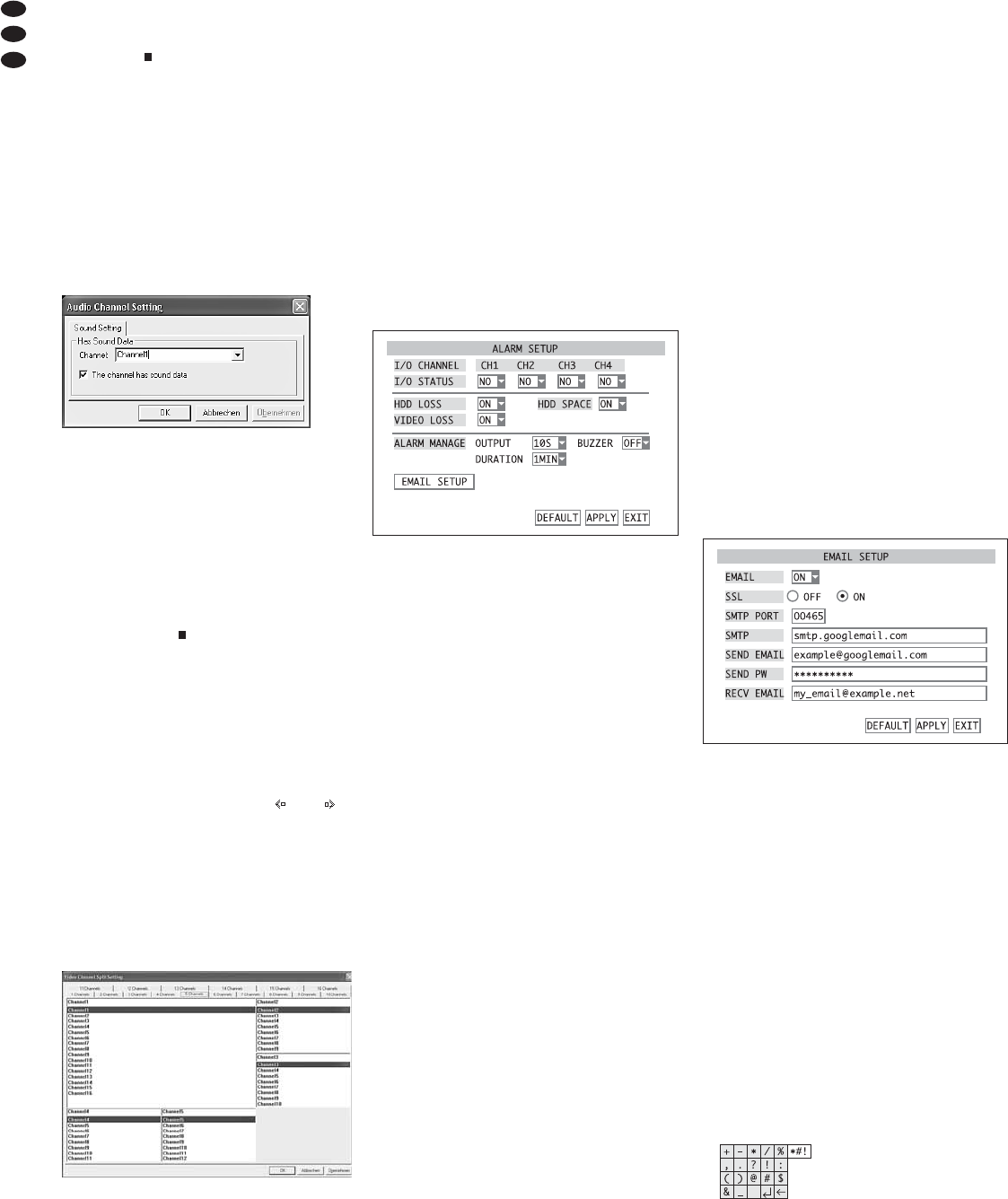3) Die Änderung durch Klicken auf „OK“ überneh-
men. Damit sich die Änderungen auf die Anzeige
auswirken, muss eine laufende Wiedergabe
zunächst mit beendet werden.
Kommen gleichzeitig mehrere unabhängige Abspie-
ler zum Einsatz (
Kap. 9.2.1.3), können die Ein-
stellungen über die Menüpunkte „Setting ± Video
Play Setting ± First / Second / Third / Fourth Video Bar
Of Multiple Disk“ auf die gleiche Weise für alle
Abspieler separat vorgenommen werden.
9.2.4.2 Audiowiedergabe auswählen
Damit auch das Audiosignal zu einer Videoaufzeich-
nung abgespielt wird:
1) Den Menüpunkt „Setting ± Audio Channel Setting
± Normal Video Bar“ aufrufen. Es öffnet sich das
Fenster „Audio Channel Setting“ (Abb. 35).
2) Im Listenfeld „Channel“ nacheinander die verwen-
deten Kamerakanäle auswählen und bei „The
channel has sound data“ zu jedem Kanal den
Haken setzen, wenn seine Aufzeichnungen Audio-
signale enthalten. Den Haken entfernen, wenn für
den Kanal keine Audioaufzeichnungen vorhanden
sind oder diese nie gehört werden sollen.
3) Die Änderung durch Klicken auf „OK“ überneh-
men. Damit sich die Änderungen auf die Tonwie-
dergabe auswirken, muss eine laufende Wieder-
gabe zunächst mit beendet werden.
Kommen gleichzeitig mehrere unabhängige Abspie-
ler zum Einsatz (
Kap. 9.2.1.3), können die Ein-
stellungen über die Menüpunkte „Setting ± Audio
Channel Setting ± First / Second / Third / Fourth Video
Bar Of Multiple Disk“ auf die gleiche Weise für alle
Abspieler separat vorgenommen werden.
9.2.4.3 Fensteraufteilungen festlegen
Bei der gleichzeitigen Wiedergabe mehrerer Kame-
rakanäle kann mit den Schaltflächen und in
der Bedienleiste (Abb. 32) zwischen Ansichten mit
einer unterschiedlichen Anzahl von Anzeigefeldern
gewählt werden. Welcher Kanal in den einzelnen
Ansichten in welchem Anzeigefeld wiedergegeben
wird, lässt sich folgendermaßen festlegen:
1) Den Menüpunkt „Setting ± Video Channel Split
Setting“ aufrufen. Es öffnet sich das Fenster
„Video Channel Split Setting“ (Abb. 36, Beispiel
mit 5 Anzeigefeldern).
2) Über die Register im oberen Bereich aus den
Ansichten mit 1 – 16 Anzeigefeldern (1 – 16
Channels) diejenige wählen, deren Darstellung
geändert werden soll.
3) Für jedes Anzeigefeld dieser Ansicht in das Ein-
gabefeld eingeben oder aus der Liste auswählen,
welcher Kamerakanal dort angezeigt werden soll.
Eine Fehlermeldung wird angezeigt, wenn
versehentlich derselbe Kanal für mehrere Felder
einer Ansicht gewählt wurde.
4) Sind alle gewünschten Ansichten dem eigenen
Bedarf angepasst, die Änderungen durch Klicken
auf „OK“ übernehmen.
10 Alarmfunktionen
Ein Alarm kann über den internen Bewegungsdetek-
tor, einen Alarmeingang für externe Sensoren (z. B.
Lichtschranke oder Bewegungsmelder), den Ausfall
eines Videosignals oder bei einer vollen oder feh-
lenden Festplatte ausgelöst werden. Abhängig von
der Konfiguration des Rekorders gibt es verschie-
dene Reaktionen auf einen Alarm, z. B. Start einer
Aufnahme, Aktivieren des Alarmausgangs, Ausgabe
eines Warntons, Einblendung eines Hinweises auf
dem Bildschirm, Versenden einer E-Mail mit einem
Foto des auslösenden Objekts.
10.1 Alarmkonfiguration
1) Im Hauptmenü (Abb. 10) das Untermenü DEVI-
CES/ DEVICE MANAGEMENT
(Abb. 22) aufrufen.
2) Das Untermenü
ALARM/ ALARM SETUP (Abb. 37)
aufrufen.
3) In der Zeile
I/O STATUS für jeden Alarmeingang
im Listenfeld wählen, ob er ausgewertet werden
soll und welchen Kontakttyp der angeschlossene
Melder hat:
OFF der Eingang wird ignoriert
NO Kontaktart Schließer (normally open)
NC Kontaktart Öffner (normally closed)
Hinweis: Damit ein Alarm über einen Alarmein-
gang ausgelöst werden kann, muss der entspre-
chende Kamerakanal für die Aufnahme zugelas-
sen sein! (Untermenü
RECORD/ RECORD SETUP,
Zeile CHANNEL = ON,
Kap. 8.1)
Nur beim DMR-188:
Für die Einstellung der Kamerakanäle 5 – 8 die
Schaltfläche NEXT betätigen. Anschließend für
die Rückkehr zur vorherigen Menüseite die
Schaltfläche PREV. betätigen.
4) Im Listenfeld neben
HDD LOSS wählen, ob ein
Alarm bei fehlender Festplatte ausgelöst werden
soll (ON) oder nicht (OFF).
5) Im Listenfeld neben
HDD SPACE wählen, ob ein
Alarm bei voller Festplatte ausgelöst werden soll
(ON) oder nicht (OFF).
6) Im Listenfeld neben
VIDEO LOSS wählen, ob ein
Alarm bei Ausfall eines Videosignals ausgelöst
werden soll (ON) oder nicht (OFF).
Hinweis: Damit ein Alarm bei Ausfall eines
Videosignals ausgelöst werden kann, muss der
entsprechende Kamerakanal für die Aufnahme
zugelassen sein! (Untermenü
RECORD/ RECORD
SETUP
, Zeile CHANNEL = ON,
Kap. 8.1)
7) Unter dem Punkt
ALARM MANAGE im Listenfeld
neben DURATION wählen, wie lang die Video -
sequenz sein soll (3OS, 1MIN, 2MIN, 5MIN),
die aufgezeichnet wird, nachdem ein Alarm über
einen Alarmeingang oder den internen Bewe-
gungsdetektor ausgelöst wurde.
8) Im Listenfeld neben
OUTPUT wählen, wie lange
das Relais am Alarmausgang ALARM (24) nach
der Alarmauslösung geschlossen sein soll (1OS,
2OS, 4OS, 6OS
) oder ob es nicht reagieren soll
(OFF).
9) Im Listenfeld neben
BUZZER wählen, wie lange
bei einer Alarmauslösung ein Warnton zu hören
sein soll (1OS, 2OS, 4OS, 6OS) oder ob es kei-
nen Warnton geben soll (OFF).
10)Zum Einrichten der Benachrichtigung per E-Mail
im Alarmfall und zum Aktivieren dieser Option die
Schaltfläche
EMAIL SETUP betätigen (Details da-
zu im folgenden Abschnitt)
11)Um alle Einstellungen dieses Untermenüs auf die
Werksvoreinstellungen zu setzen, die Schaltflä-
che
DEFAULT betätigen.
12)Zum Speichern der Einstellungen die Schaltflä-
che
APPLY betätigen, anschließend die ein -
geblendete Meldung „
Saved successfully!“
(er folgreich gespeichert) durch Betätigen der
Schaltfläche
OK bestätigen.
13)Zum Verlassen des Untermenüs die Schaltfläche
EXIT betätigen oder die rechte Maustaste, die
Taste MENU/ ESC (7) oder MENU (32) drücken.
10.2 Benachrichtigung per E-Mail
Ist der Rekorder über die Buchse LAN (23) an ein
Computernetzwerk angeschlossen und dieses mit
dem Internet verbunden (
Kap. 14.1), kann im
Alarmfall per E-Mail eine Benachrichtigung an eine
zuvor festgelegte Adresse verschickt werden. Die
E-Mail enthält dann als Dateianhang eine Bilddatei
im JPG-Format, die eine Momentaufnahme aus
dem Videosignal des auslösenden Kamerakanals
darstellt.
Zum Einrichten der E-Mail-Benachrichtigung:
1) Nach dem Betätigen der Schaltfläche
EMAIL
SETUP
in dem Untermenü ALARM/ ALARM SETUP
(Abb. 37) erscheint das Untermenü EMAIL SETUP
(Abb. 38).
2) Im Listenfeld hinter
EMAIL wählen, ob die Be -
nachrichtigungsfunktion eingeschaltet sein soll
(
ON) oder nicht (OFF).
3) Bei eingeschalteter Be nachrichtigungsfunktion
die erforderlichen Parameter zum Versand der
E-Mails eingeben:
SSL Verschlüsselung ein (ON) oder aus
(
OFF)
SMTP PORT Portnummer für den Versand
SEND EMAIL Absenderadresse
SEND PW Passwort für den Zugang am Mail-
Server für das Senden
RECV EMAIL Empfängeradresse
Im Kapitel 6.2.3 ist eine Texteingabe detailliert
beschrieben. Zusätzlich zu den dort aufgeführten
Eingabemöglichkeiten für die Kameranamen ste-
hen hier auch Sonderzeichen (Abb. 39) zur Ver-
fügung.
4) Um alle Einstellungen dieses Untermenüs auf die
Werksvoreinstellungen zu setzen, die Schaltflä-
che
DEFAULT betätigen.
5) Zum Speichern der Einstellungen die Schaltflä-
che
APPLY betätigen, anschließend die ein -
geblendete Meldung „
Saved successfully!“
(er folgreich gespeichert) durch Betätigen der
Schaltfläche
OK bestätigen.
6) Zum Verlassen des Untermenüs die Schaltfläche
EXIT betätigen oder die rechte Maustaste, die
Taste MENU/ ESC (7) oder MENU (32) drücken.
㊴
Zeichensatzpalette Sonderzeichen
㊳
Untermenü E-Mail-Einstellungen
Beispiel: Versand über „Google Mail“
㊲
Untermenü Alarmeinstellungen
㊱
„Video Channel Split Setting – 5 Channels“
㉟
„Audio Channel Setting“
14
D
A
CH